Dicas e truques do WhatsApp Web que todos os usuários devem saber em 2022
Publicados: 2022-05-26O WhatsApp Web permite que você transmita e leia mensagens do WhatsApp online do seu PC ou tablet. O WhatsApp Web pode ser descrito como o cliente baseado em navegador para PC para o WhatsApp Messenger. Não é uma conta adicional, mas a mesma em um navegador da web. Você está simplesmente se conectando à mesma conta por meio dos dois dispositivos.
Índice
- 1 O que é o WhatsApp Web?
- 2 Como usar o WhatsApp Web para iOS 15
- 3 Como faço para acessar o WhatsApp Web via navegador da Web em um laptop ou computador
- 4 Como você instala o aplicativo de desktop WhatsApp?
- 5 Como sair do WhatsApp Web usando o iPhone
- 6 Como atualizar o status no WhatsApp Web?
- 7 Conclusão
- 7.1 Relacionado
O que é o WhatsApp Web?
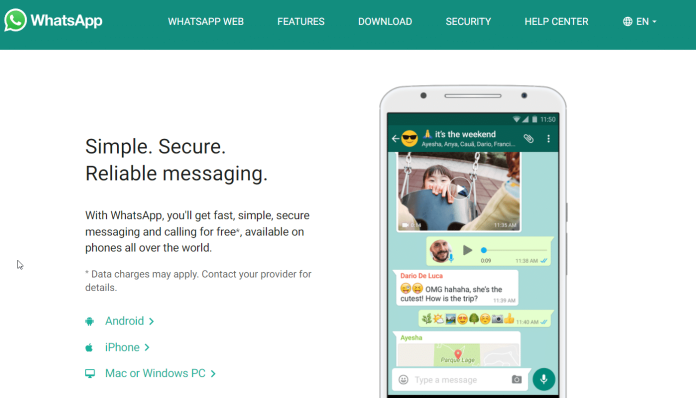
O WhatsApp Web é semelhante ao aplicativo WhatsApp em seu telefone e permite que você se comunique e envie mensagens instantaneamente usando o WhatsApp Web. Todas as mensagens da conta do WhatsApp são sincronizadas nos dois dispositivos e você pode visualizar todas as mensagens nos dois dispositivos. Qualquer mensagem que você enviar pelo WhatsApp Web estará acessível via WhatsApp pelo seu celular. O WhatsApp Web está disponível para a maioria dos telefones Android e smartphones iOS.
Como usar o WhatsApp Web para iOS 15
Utilizar o WhatsApp no iOS 15 é fácil; basta seguir estas instruções.
1. para iniciar o WhatsApp Web, basta clicar no URL no Chrome, Firefox, Opera, Safari ou Edge e digitalizar o código QR exibido na página usando o aplicativo móvel WhatsApp que você baixou do seu celular. O WhatsApp Web é iniciado automaticamente no navegador e permanece em operação até você fechar o navegador do seu telefone ou computador.
2. Visite o site do WhatsApp para conectar o WhatsApp Web ao seu aplicativo de celular.
3. Inicie o WhatsApp usando seu celular iPhone ou Android.
4: Digitalize o código QR exibido na página abrindo seu telefone no WhatsApp.
5: No iPhone, escolha o menu Configurações e WhatsApp Internet/Desktop .
6. Selecione o QR Code e segure seu telefone próximo ao QR code para conectá-lo.
Como faço para acessar o WhatsApp Web via navegador da Web em um laptop ou computador
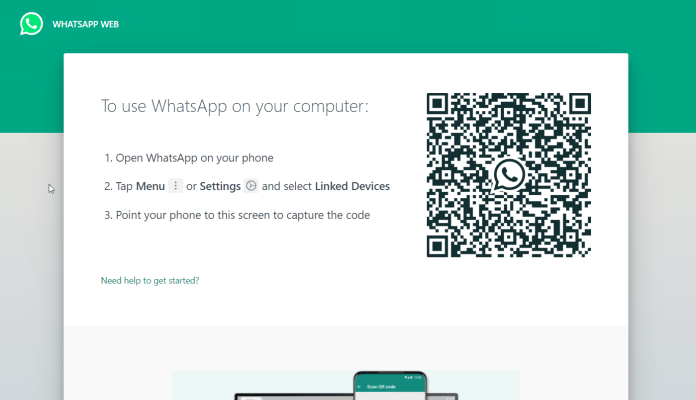
Se você estiver usando um smartphone, inicie o WhatsApp, selecione o ícone com três pontos (ou a engrenagem de configuração no iPhone) e selecione Dispositivos vinculados
Toque em "Vincular um dispositivo"
No dispositivo, você deseja se conectar ao WhatsApp, acesse web.whatsapp.com no navegador de sua preferência. É até compatível com o Safari usando o iPad, se você quiser acessá-lo através do seu tablet.
Você deve notar um código QR aparecendo na tela do seu tablet ou computador. Aponte a câmera do telefone para isso para conectar os dois.

O WhatsApp Web será iniciado automaticamente no navegador e permanecerá em uso até que você faça logoff no seu PC ou celular.
É possível fazer isso em seu telefone indo para a tela de Dispositivos Vinculados em Configurações, clicando no dispositivo e depois Fazendo Logout. Alternativamente, você pode fazer isso na tela do navegador pressionando os três pontos no lado direito da sua lista de conversas e selecionando 'Sair'.
Como você instala o aplicativo de desktop WhatsApp?
Em vez de fazer login usando o navegador da web, o WhatsApp também pode ser usado como um aplicativo de desktop que pode ser usado em PC ou Mac e vem com recursos extras com suporte completo a notificações para quem gosta de bate-papo na área de trabalho. Se você for usar o WhatsApp Web diariamente, é a opção mais fácil e pode ser baixado em whatsapp.com/download agora mesmo.
Clique no botão verde Download e baixe a instalação em seu computador. Uma vez baixado, você pode localizar o arquivo (geralmente dentro do diretório de downloads) e clicar duas vezes para instalá-lo.
Se estiver usando um PC com Windows, siga as instruções do instalador. No Mac, você pode simplesmente clicar e arrastar o ícone do WhatsApp para a pasta Aplicativos para concluir a instalação.
Abra o aplicativo de desktop do WhatsApp e você verá uma interface semelhante do site do WhatsApp. Semelhante à sua contraparte no navegador, você precisará procurar um código QR; portanto, pegue seu telefone, acesse o menu de configurações e selecione Dispositivos Vinculados. Em seguida, aponte a câmera do seu telefone para o código QR que você vê na tela.
Semelhante ao aplicativo do navegador, ele permitirá que você permaneça conectado ao WhatsApp até decidir sair. Além disso, agora é possível conversar com seus amigos do WhatsApp enquanto estiver em seu laptop ou PC e ter a capacidade de transferir mídia e recebê-la, além de digitar mensagens mais rapidamente usando o teclado de um laptop ou PC.
Confira também: Como adicionar o login do Facebook ao seu site
Como sair do WhatsApp Web usando o iPhone
- Abra o WhatsApp no seu iPhone e vá para as configurações.
- Clique na segunda opção na parte superior, " WhatsApp Web/Desktop".
- Se você for apresentado a uma tela pedindo para tirar uma foto de um QR Code, você não está conectado ao WhatsApp. WhatsApp Web.
- Em vez de escanear códigos QR, se você notar o ícone de um navegador e “Atualmente ativo”, você pode clicar em “Sair de todos os computadores” para sair.
- A tela solicitará que você verifique sua identidade antes de sair. Ao clicar em “Sair” novamente, você será removido do WhatsApp web.
É isso! Você fez logoff com sucesso no site do WhatsApp usando seu iPhone.
Como atualizar o status no WhatsApp Web?
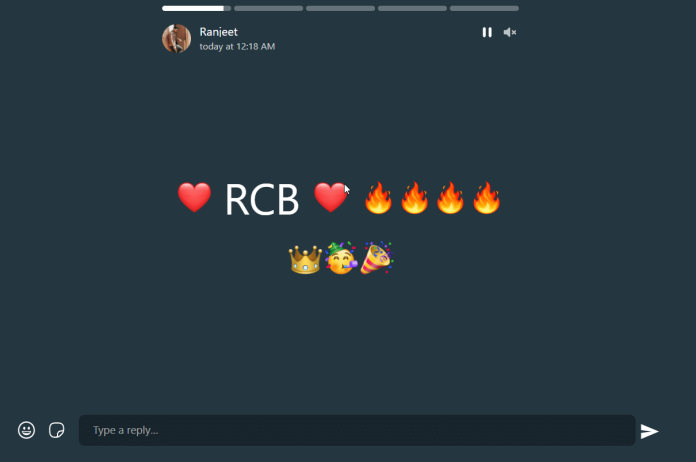
- Para alterar seu status no WhatsApp Web, abra o aplicativo e clique na aba Status.
- Escreva sua mensagem na caixa de texto no lado direito da tela.
- Além disso, você pode adicionar emojis, vídeos e imagens ao seu perfil.
- Depois de terminar, você pode clicar no botão Postar.
Conclusão
É fácil utilizar o WhatsApp Web. É muito simples usar o recurso WhatsApp Web, mas a maioria das pessoas desconhece o recurso. Antes desse recurso, eu usava o WhatsApp no meu celular. No entanto, agora estou fazendo uso dele através do meu PC. Portanto, também sugiro que você o utilize em seu PC para aumentar sua produtividade.
A principal razão é que somos obrigados a pegar nosso telefone para responder às mensagens e, em seguida, começar a usar aplicativos de mídia social que nos desviam de fazer nosso trabalho a cada vez.
Obtenha serviços ilimitados de design gráfico e de vídeo no RemotePik, reserve sua avaliação gratuita
Para se manter atualizado com as últimas notícias de eCommerce e Amazon, assine nossa newsletter em www.cruxfinder.com
